Co dělat, pokud smartphone nebo tablet neuvidí kartu SD
Většina informací, které uživatel smartphone ukládá na vyjímatelnou paměťovou kartu. Nejčastěji jsou na kartě SD uloženy všechny fotografie, videa, dokumenty a dokonce i některé aplikace. Proto pokud telefon nenajde paměťovou kartu, může dojít k mnoha problémům. Ale neměňte paniku. Pokud telefon nedokáže detekovat paměťovou kartu, neznamená to, že všechna data na ní budou ztracena. V 95% případů je problém snadno vyřešen uživatelem.
Samozřejmě, aby se předešlo takovým situacím, je nejlepší zálohovat důležitá data z času na čas. Můžete je zkopírovat do počítače nebo do úložiště v cloudu.
Obsah
Android nevidí paměťovou kartu
Telefon nemusí být schopen vidět paměťovou kartu, protože pro toto zařízení prostě není vhodný. Proto se musíte ujistit, že tento model vyměnitelného disku je kompatibilní s modelem gadget. Ve vlastnostech telefonu zjistíte, zda podporuje určitý model paměťové karty. A najdete je na oficiálních stránkách výrobce. Některá zařízení nepodporují paměťové karty větší než 32 GB.
Proto je lepší jít na zdroj společnosti, která vyráběla váš smartphone / tablet, a zkontrolujte tam, která zařízení podporují tento nebo ten model. Pokud jste to udělali a modul gadget by měl podporovat vybranou SD kartu, přejděte k metodám popsaným níže.
Metoda 1: Restartujte smartphone / tablet
Pokud se paměťová karta vejde do přístroje, ale telefon jej stále nerozpozná, je třeba nejdříve resetovat telefon. Pokud příčinou problému bylo určité selhání softwaru, po restartování systému bude rychle detekována vyměnitelná média.
Metoda 2: Znovu nainstalujte kartu
Pokud restart nepomůže, můžete zkusit znovu vložit paměťovou kartu do slotu a vyčistit kontakty. Pokud by na nich byly odpadky, mělo by být odstraněno a potřísněno gumou. Vakuku lze také převzít alkoholem a utřít ji kontakty. Na níže uvedené fotce můžete vidět, co je v sázce. 
Obvykle by se paměťová karta měla snadno zasunout do konektoru, dokud nezaklapne lehce. Je velmi důležité jej vložit s příslušnou stranou. Typicky vedle panelu je ikona, která ukazuje, jak ji správně vložit.
Abyste mohli pokračovat, je třeba zjistit, zda je paměťová karta vadná nebo zda je telefon poškozen. Chcete-li to provést, vložte jednotku do jiného zařízení: telefon, tablet, fotoaparát, přenosný počítač. Pokud v jiném zařízení funguje karta SD bez poruchy, problém je v telefonu. V tomto okamžiku můžete data kopírovat do počítače pomocí jiného zařízení.
Pokud se s telefonem vyskytne problém, můžete použít následující metodu.
Metoda 3: Vraťte zařízení do výchozího stavu
Tímto způsobem budou systémové soubory obnoveny a zařízení se automaticky vrátí do výchozího stavu. Buďte opatrní - tato operace vymaže systémová a uživatelská data! Nejprve se ujistěte, že nabíjení telefonu je více než 50%.
Poté proveďte následující kroky:
- Přejít do režimu obnovení. Na různých zařízeních se to dělá různými způsoby. Ale zpravidla je třeba držet hlasitost dolů a tlačítka "On / On" na telefonu vypnuty.
- V nabídce vyberte možnost "Vymazat část mezipaměti" . To se děje také pomocí tlačítek pro zvýšení a snížení hlasitosti pro pohyb mezi body a pro zapnutí / vypnutí volby akce.
- Po obnovení poškozených souborů systém musí modul gadget rozpoznat kartu.
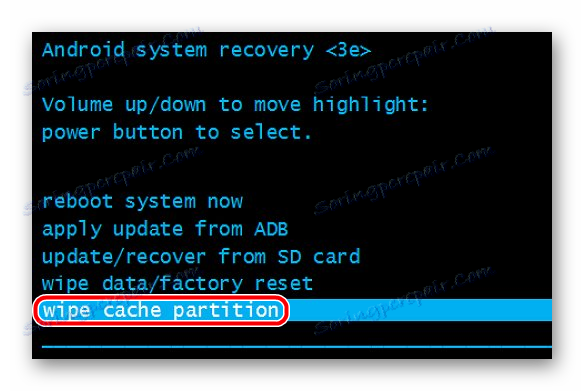
Pokud dojde k potížím s paměťovou kartou, použijte čtvrtou metodu tohoto seznamu.
Metoda 4: Zkontrolujte chyby na paměťové kartě
V rámci této metody proveďte několik jednoduchých akcí:
- Připojte kartu k počítači pomocí čtečky karet nebo jiného zařízení.
- Ve složce "Tento počítač" najděte připojenou jednotku a klikněte pravým tlačítkem myši na ni.
- V nabídce vyberte řádek "Vlastnosti" , kartu "Nástroje" .
- Vyberte v části "Kontrola chyb pro disk" , klikněte na tlačítko "Provedení ověření" .
- V okně "Možnosti" zaškrtněte položky "Automaticky opravit systémové chyby" a "Zkontrolovat a opravit chybné sektory" . Potom spusťte test.
- Po kontrole vložte kartu zpět do telefonu / tabletu.
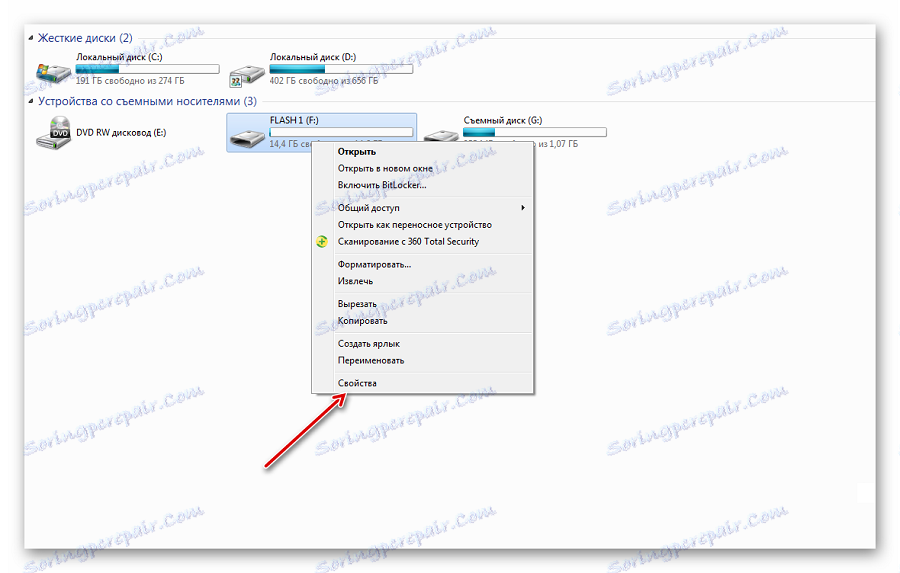


Pokud skenování chyb nepomůže, musíte provést drastická opatření.
Metoda 5: Naformátujte paměťovou kartu
Stává se, že na SD existují nějaké chyby a nic se o tom nemůže udělat. Pak je nejlepší formátovat kartu tak, aby se vrátila do původního stavu. V systému Windows tento postup vypadá takto:
- Předkopírujte data z média do paměti počítače, jinak budou zcela vymazána. Klepněte pravým tlačítkem na ikonu disku v části "Tento počítač" .
- Zvolte možnost Formátovat . Zadejte typ souborového systému "FAT32" (nejčastěji se používá pro paměťové karty).
- Zrušte zaškrtnutí volby "Rychlé" . Klikněte na tlačítko "Start" .
- Poté zkopírujte data zpět na kartu a vložte ji do zařízení. Měla by být zobrazena správně.

Čtěte také: Všechny metody formátování paměťových karet
Jsou chvíle, kdy karty SD nechtějí být formátovány. V tomto případě využijte naší lekci.
Přečtěte si více: Manuál v případě, že paměťová karta není naformátována
Pokud po formátování telefon viděl paměťovou kartu, ale nemůže ji otevřít, můžete ji naformátovat na samotném zařízení. Zpravidla je v paměti zařízení Android zařízení funkce "Vymazat paměťovou kartu" nebo jinou volbu s podobným názvem.
Stává se však, že i počítač nemůže rozpoznat paměťovou kartu. Jak to být? V tomto případě můžete postupovat podle pokynů uvedených v poslední metodě.
Metoda 6: Aktualizace ovladačů
Chcete-li aktualizovat ovladač zařízení, postupujte takto:
- Přejděte na "Správa počítače" a vyberte "Správce zařízení" .
- V sekci Diskové zařízení najděte disk, který potřebujete, a klikněte pravým tlačítkem na něj, v nabídce vyberte položku Aktualizovat ovladače ....
- Postupujte podle pokynů asistenta.
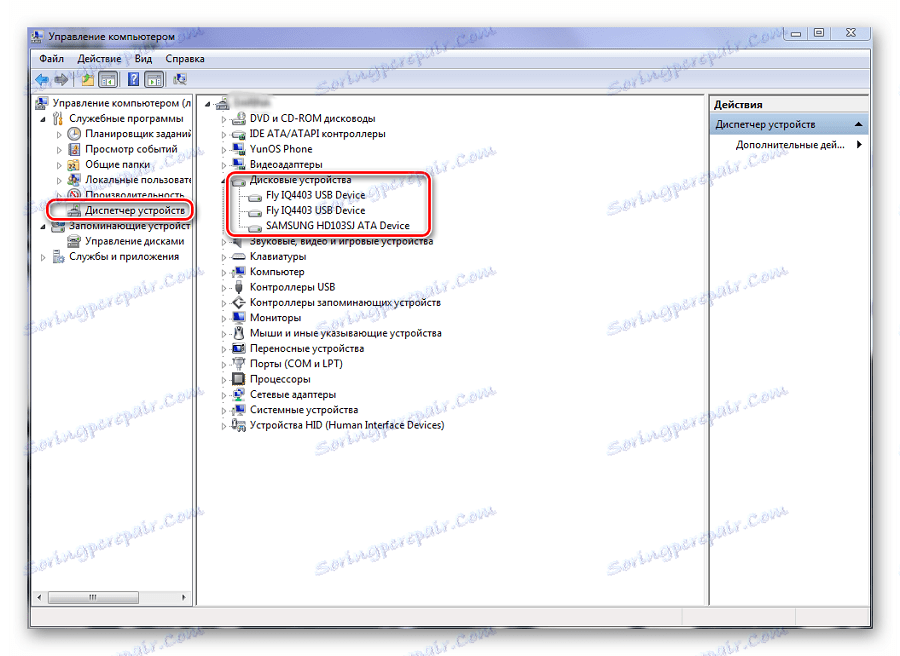
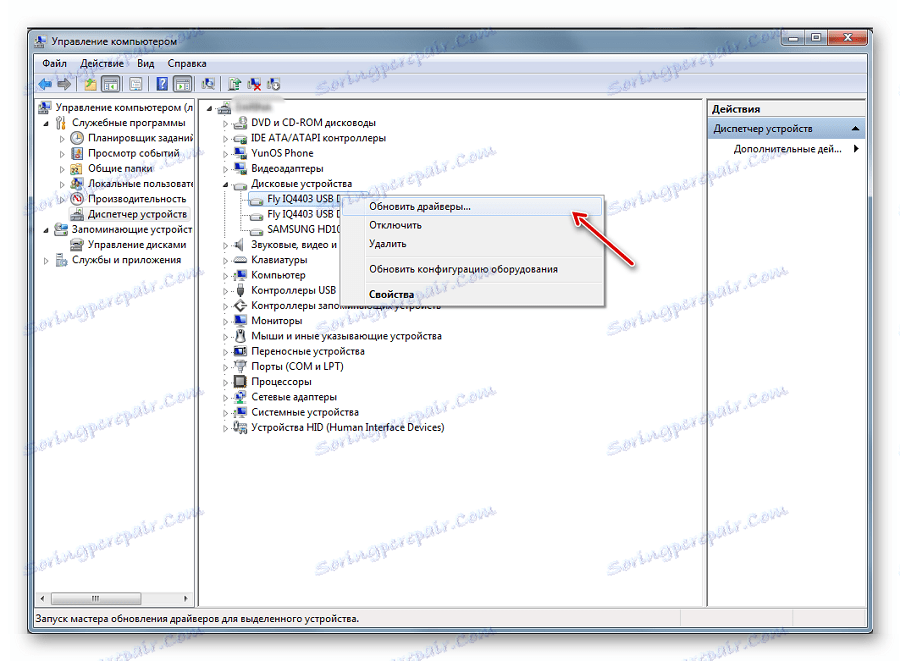
Pokud všechny výše uvedené metody problém nevyřeší, měli byste se obrátit na nejbližší servisní středisko, kde můžete znovu nainstalovat systém Android nebo opravit kartu SD.
